Analýza výsledků k získání poznatků z marketingových aktivit
Důležité
Tento článek se týká pouze odchozího marketingu, který bude z produktu odstraněn 30. června 2025. Aby nedošlo k přerušení vaší práce, před tímto datem přejděte na cesty v reálném čase. Další informace: Přehled přechodu
Poznámka:
Přehledy kontaktů, přehledy zájemců, analýzy zákaznických cest a kanálů zobrazí data interakcí pouze za posledních 12 měsíců. Historická data interakce se ale stále uchovávají v úložišti dat.
Řešení Dynamics 365 Customer Insights - Journeys sleduje způsob, jakým kontakty reagují na marketingové iniciativy, a poskytuje podrobná analytická zobrazení, která vám umožní snáze porozumět efektu vašeho úsilí a zjistit, co funguje nejlépe. Každá z následujících entit poskytuje statistické údaje, analýzy a klíčové ukazatele výkonu (KPI) na základě výsledků marketingu:
- Kontakty
- Zájemci
- Segmenty
- Cesty zákazníka
- E-mailové zprávy
- Modely určování skóre zájemců
- Marketingové stránky
- Marketingové formuláře
- Weby
- Přesměrovací adresy URL
Poznámka
Informace o tom, jak získat přístup k analýzám v Customer Insights - Journeys a jak je interpretovat, najdete v článku Přístup a interpretace analýz.
Otevření a používání přehledů
Pro téměř všechny typy entit můžete zobrazit související výsledky a analýzy otevřením záznamu a následným přechodem na kartu Přehledy.
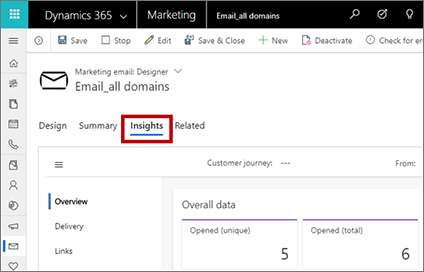
Důležité
Analýza v aplikaci Marketing je zpracována za méně než 10 minut na 100 000 položek (odeslané e-maily, kontakty atd.). Zpracování však může trvat až 1 hodinu, zejména při zpracování velkého počtu položek. Zpracování položek 1 000 000 může například trvat až 6 hodin. Rychlost zpracování se snižuje, když počet položek překročí maximální limit uvedený v zásadách spravedlivého používání.
Přecházení mezi kategoriemi přehledu
Některé karty Přehledy obsahují dvě nebo více kategorií přehledů. Mezi těmito kategoriemi můžete navigovat pomocí vertikální navigace na boku stránky. Použijte tlačítko Nabídka v horní části karty k otevření nebo zavření navigace.
v horní části karty k otevření nebo zavření navigace.
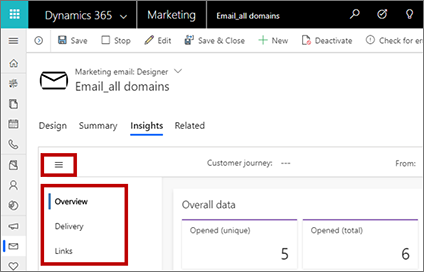
Filtrování přehledů podle rozsahu kalendářních dat a použití
U horního okraje většiny karet přehledů najdete nastavení, která umožňují filtrovat zobrazené informace, například podle data (nastavení Od a Do) nebo podle použití (například ve které cestě zákazníka byl e-mail použit).
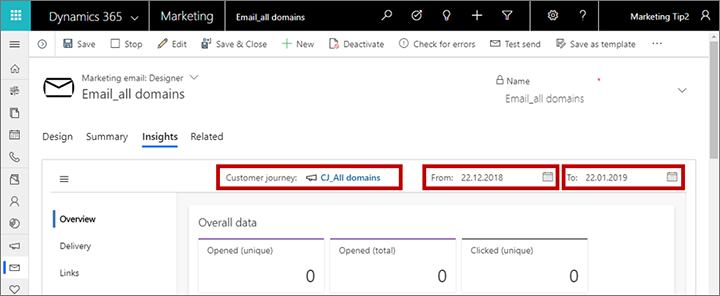
Čtení a pochopení přehledů a klíčových ukazatelů výkonu
Při kontrole vašich přehledů uvidíte grafy, časové osy a hodnoty pro širokou škálu výsledků, interakcí a klíčových ukazatelů výkonu. Chcete-li se dozvědět více o tom, co vám každý displej sděluje, umístěte kurzor myši k hodnotě, která vás zajímá, dokud se nezobrazí ikona Ikona informace ![]() . Poté umístěte kurzor na tuto ikonu a zobrazte popisek této hodnoty.
. Poté umístěte kurzor na tuto ikonu a zobrazte popisek této hodnoty.
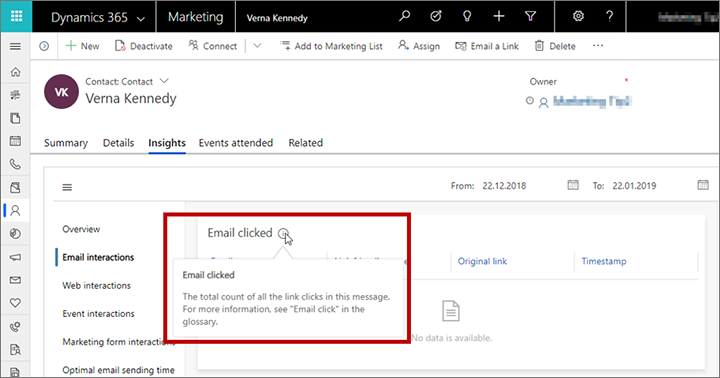
Další informace o mnoha nejpoužívanějších přehledech a způsobu jejich výpočtu naleznete v části Slovník pojmů pro přehledy. Mnohé popisky rovněž odkazují na tento slovník pojmů.
Přehledy kontaktů
Pokud chcete zobrazit přehledy pro kontakt, přejděte na Odchozí marketing>Zákazníci>Kontakty, vyberte záznam kontaktu a poté otevřete jeho kartu Přehledy.
Zde najdete úplnou historii interakcí vybraného kontaktu s marketingovými iniciativami. Díky ní snáze porozumíte tomu, co tento konkrétní kontakt zajímá a na jaké typy zpráv reaguje. Marketingoví pracovníci mohou tyto informace použít k získání hlubších znalostí o konkrétních pracovnících s rozhodovací pravomocí, aby mohli lépe zaměřit budoucí iniciativy, zatímco pracovníci prodeje mohou tyto informace použít ke zjištění, jak nejlépe hovořit s touto osobou, pokud se rozhodnou ji přímo kontaktovat.
Pro kontakty jsou dostupné následující kategorie přehledů:
- Přehled: Zobrazuje časovou osu všech interakcí, které kontakt uskutečnil, a graf interakcí rozdělených podle typu.
- Interakce e-mailu: Zobrazuje kompletní podrobné informace o výsledcích e-mailů pro vybraný kontakt, včetně seznamu všech zpráv, které mu byly zaslány, a také seznamy všech otevření, kliknutí, vrácení atd.
-
Webové interakce: Zobrazuje, které stránky a odkazy z vašich webů a marketingových stránek kontakt otevřel a které odkazy zvolil. Obsahuje také seznam všech přesměrovacích adres, na které kontakt kliknul.
Poznámka
- Započítány jsou pouze stránky, které obsahují sledovací skript aplikace Dynamics 365 Customer Insights - Journeys.
- Seznam Navštívené weby zobrazuje všechny sledované stránky, které tento známý kontakt navštívil.
- Seznam Kliknutí na web zobrazuje všechny odkazy, na které uživatel kliknul při prohlížení sledované stránky. Každý navštívený odkaz se zobrazuje jako úplná URL adresa a opakované návštěvy jsou uvedeny pouze jednou s počítadlem.
- Pokud integrujete marketingový formulář do externího webu, bude zahrnuta sledovací značka a návštěvy této stránky zde budou tudíž zobrazeny.
- Výsledky anonymních návštěv a kliknutí na přesměrovací URL adresu, ke kterým došlo před tím, než se stal kontakt známým, jsou zobrazeny jako přehledy pro známý kontakt.
- Interakce akce: Zobrazuje časovou osu interakcí akce a registrace akce, záznamy přihlášení a zrušení pro aktuální kontakt.
- Interakce marketingového formuláře: Zobrazuje marketingové formuláře, které kontakt odeslal, a obsah jednotlivých odeslaných formulářů.
- Interakce seznamu odběrů : Podívejte se, do kterých seznamů odběrů kontakt vstoupil nebo je opustil a kdy.
- Otevřené časy e-mailu: dny a časy, kdy kontakt obvykle otevírá vaše e-maily a jak dlouho obvykle čekají, než je otevře. Tyto informace také informují o funkci automatického plánování, která v případě povolení přidává tabulku Predikované nejlepší časy pro odeslání.
Přehledy pro zájemce
Pokud chcete zobrazit přehledy pro potenciální zákazníky, přejděte na Odchozí marketing>Zákazníci>Potenciální zákazníci, vyberte záznam potenciálního zákazníka a poté otevřete kartu Přehledy.
Většina přehledů zobrazených pro zájemce se shoduje s přehledy zobrazenými pro kontakt. Přehledy pro zájemce přebírají informace ze záznamu kontaktu, který je přidružen k aktuálnímu zájemci, jak bylo popsáno dříve v části Přehledy kontaktů. Jedinou výjimkou je karta Přehled, která také sleduje informace specifické pro zájemce, jako jsou jeho stáří (jak dlouho je záznam aktivní) a jeho vývoj v průběhu času.
Pro zájemce přidružené k obchodnímu vztahu spíše než k jedinému kontaktu kombinují přehledy interakce provedené všemi kontakty, které patří k tomuto obchodnímu vztahu.
Poznámka:
Protože záznamy o interakcích se týkají pouze kontaktních záznamů, nikoli záznamů o potenciálních zákazech, většina statistik je k dispozici pouze pro potenciální zákazníky, kteří jsou spojeny s kontaktním záznamem (nebo se záznamem o obchodním vztahu, který sám souvisí s kontaktními záznamy). Další informace: Používání zájemců k registraci a sledování projevů zájmu
Přehledy obchodních vztahů
Pokud chcete zobrazit přehledy pro účet, přejděte na Odchozí marketing>Zákazníci>Účty, vyberte záznam účtu a poté otevřete jeho kartu Přehledy.
Většina přehledů zobrazených pro obchodní vztah se shoduje s přehledy zobrazenými pro kontakty, jak bylo dříve popsáno v části Přehledy kontaktů, kromě toho, že nejsou poskytnuty interakce seznamu odběrů. Tyto přehledy představují kombinované interakce všech kontaktů přidružených k tomuto obchodnímu vztahu (jedná se o kontakty, které mají tento obchodní vztah uveden jako svůj Název obchodního vztahu - obvykle zastupují zaměstnance této společnosti).
Poznámka:
Přehledy obchodního vztahu zobrazí pouze interakce, ke kterým došlo poté, co byl kontakt přidružen k obchodnímu vztahu. Žádné interakce, ke kterým došlo před tímto přidružením, nebudou zobrazeny.
Přehledy pro segmenty
Chcete-li zobrazit přehledy segmentu, přejděte na Odchozí marketing>Odběratelé>Segmenty, vyberte záznam segment a poté otevřete jeho kartu Přehledy. Zde uvidíte, jak se měnilo členství vybraného segmentu v čase.
Přehledy pro cesty zákazníka
Pokud chcete zobrazit přehledy cesty zákazníka, přejděte na Odchozí marketing>Realizace marketingu>Cesty zákazníka a zvolte cestu. Cesty ukazují některé přehledy na kartě Návrhář a jiné na kartě Statistiky. Přehledy jsou k dispozici pouze pro cesty zákazníků, které jsou (nebo byly) v ostrém nasazení.
Cesty zákazníka poskytují tři kategorie přehledů: Návrhář, Přehledy>Přehled a Přehledy>Nedokončené cesty.
Návrhář
Pro cesty v ostrém nasazení je karta Návrhář je verzí pouze pro čtení vaší posloupnosti cesty. Ta zde vypadá stejně jako při navrhování cesty, ale nyní zahrnuje výsledky a naopak neobsahuje sadu nástrojů ani ovládací prvky úprav. Nad každou dlaždicí je uvedeno shrnutí, jak kontakt prošel touto dlaždicí (viz následující obrázek). Kontrolou těchto hodnot můžete získat rychlou představu o tom, jak různé kontakty prošly strukturou, kterou cestu zvolily a jaké přitom měly problémy. (Každý z těchto klíčových ukazatelů výkonu se po výběru dlaždice zobrazí také na panelu Data.)
Pod dlaždicemi e-mailu se zobrazí závislosti e-mailu.
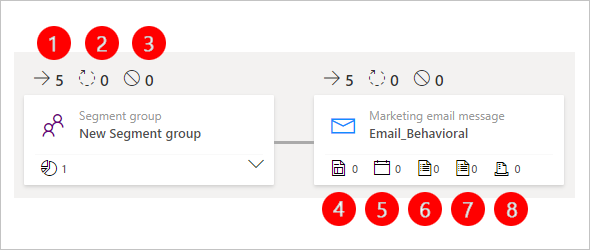
Legenda:
- Přísun: Zobrazuje počet kontaktů, které vstoupily do této dlaždice (zobrazeno pouze ve starém návrháři).
- Zpracovává se: Zobrazuje počet kontaktů, které jsou touto dlaždicí stále zpracovávány. Mohou například čekat na dlaždici aktivační události, dokud není splněna podmínka aktivační události (nebo časový limit).
- Zastaveno: Zobrazuje počet kontaktů, které byly v této dlaždici zastaveny a nemohou pokračovat v cestě. Existují dva hlavní důvody, proč může dojít k zastavení kontaktu: byl přidán do segmentu potlačení této cesty nebo snížil úroveň svého souhlasu pod minimální prahovou úroveň nastavenou pro tuto cestu.
- Marketingová stránka: Zobrazuje závislost marketingové stránky (zobrazená pouze ve starém návrháři).
- Událost: Zobrazí závislost události (zobrazená pouze ve starém návrháři).
- Průzkum Customer Voice: Zobrazuje závislost průzkumu Customer Voice (zobrazeno pouze ve starém návrháři).
- Průzkum Dynamics 365 Customer Voice: Zobrazí závislost průzkumu Dynamics 365 Customer Voice (zobrazená pouze ve starém návrháři).
- Marketingový formulář: Zobrazuje závislost marketingového formuláře (zobrazený pouze ve starém návrháři).
Ještě více informací o tom, k čemu došlo na dlaždici, se dozvíte na panelu Data po výběru dlaždice v posloupnosti. Zobrazené informace závisejí na typu dlaždice.

Všechny typy dlaždic obsahují sekci Množství na panelu Data s následujícími informacemi:
- Objem>Celkem: Zobrazuje celkový počet kontaktů na dlaždici ve všech stavech. Zpracováno, zpracováváno a nezpracováno.
-
Objem>Probíhá: Zobrazuje celkový počet probíhajících kontaktů. Toto číslo je součtem následujících:
- Zpracováváno: Zobrazuje počet kontaktů, které stále čekají, až dlaždice dokončí jejich zpracování. Například pro dlaždice aktivačních událostí tato hodnota znamená počet kontaktů, které čekají, až bude splněna podmínka aktivační události nebo až vyprší časový limit.
- Ve frontě: Zobrazuje počet kontaktů v cestě zákazníka, které ještě nedosáhly vybrané dlaždice.
-
Objem>Nezpracováno: Zobrazuje celkový počet kontaktů, které již vstoupily do dlaždice, ale nejsou zpracovány z jednoho z následujících důvodů:
-
Zastaveno: Počítá počet kontaktů, které byly v této dlaždici zastaveny a nemohou pokračovat v cestě. Existují tři hlavní důvody, proč může dojít k zastavení kontaktu v dlaždici během cesty: (1) zrušil odběr seznamu pošty, na který cílí cesta zákazníka, (2) byl přidán do segmentu potlačení této cesty nebo (3) snížil úroveň svého souhlasu pod minimální prahovou úroveň nastavenou pro tuto cestu. Zastavená hodnota se také zobrazí jako druhá hodnota nad dlaždicí v posloupnosti. Některé typy dlaždic zde obsahují tlačítko Uložit jako segment
 . Pokud toto tlačítko vyberete, vygenerujete segment obsahující všechny kontakty, které byly zastaveny touto dlaždicí této cesty. Můžete zobrazit podrobný rozpis kontaktů, které se zde zastavily a proč, přechodem na zobrazení Nedokončené cesty.
. Pokud toto tlačítko vyberete, vygenerujete segment obsahující všechny kontakty, které byly zastaveny touto dlaždicí této cesty. Můžete zobrazit podrobný rozpis kontaktů, které se zde zastavily a proč, přechodem na zobrazení Nedokončené cesty. - Platnost vypršela: Tato hodnota se používá jenom pro e-mailové dlaždice (u ostatních dlaždic je hodnota vždy nulová). Zobrazuje počet kontaktů, jejichž platnost vypršela na dlaždici e-mailu. Kontakt vyprší, když je nastaveno vypršení platnosti e-mailu pro dlaždici.
-
Zastaveno: Počítá počet kontaktů, které byly v této dlaždici zastaveny a nemohou pokračovat v cestě. Existují tři hlavní důvody, proč může dojít k zastavení kontaktu v dlaždici během cesty: (1) zrušil odběr seznamu pošty, na který cílí cesta zákazníka, (2) byl přidán do segmentu potlačení této cesty nebo (3) snížil úroveň svého souhlasu pod minimální prahovou úroveň nastavenou pro tuto cestu. Zastavená hodnota se také zobrazí jako druhá hodnota nad dlaždicí v posloupnosti. Některé typy dlaždic zde obsahují tlačítko Uložit jako segment
-
Objem>Zpracováno: Zobrazuje počet kontaktů, které byly úspěšně zpracovány touto dlaždicí a přešly na další dlaždici. Některé typy dlaždic zde obsahují tlačítko Uložit jako segment
 . Pokud toto tlačítko vyberete, systém vygeneruje segment obsahující všechny kontakty, které byly úspěšně zpracovány touto dlaždicí této cesty. Tato hodnota se také zobrazí jako první hodnota nad dlaždicí v posloupnosti.
. Pokud toto tlačítko vyberete, systém vygeneruje segment obsahující všechny kontakty, které byly úspěšně zpracovány touto dlaždicí této cesty. Tato hodnota se také zobrazí jako první hodnota nad dlaždicí v posloupnosti.
Kromě sekce Množství se pro některé dlaždice, v závislosti na jejich typu, zobrazují na panelu Data také další sekce a odkazy. Mohou mezi ně patřit: )
- Klíčové ukazatele výkonu: Zobrazuje se pro typy dlaždic, které shromažďují klíčové ukazatele výkonu (KPI), jako jsou dlaždice e-mailu, a můžete si zde přečíst podrobné výsledky. Další informace o mnoha termínech, které zde mohou být uvedeny, najdete v části Slovník pojmů pro přehledy.
- Cesty: Tuto sekci informující o počtech kontaktů, které se vydaly jednotlivými dostupnými cestami, obsahují dlaždice aktivačních událostí a rozdělení.
- Zobrazit podrobnosti: Tento odkaz je poskytován na panelu Data pro typy dlaždic, pro které jsou dostupné ještě další informace. Výběrem tohoto odkazu otevřete přidružený záznam, ve kterém můžete prozkoumat úplné panely přehledů. Tento odkaz, který otevírá panely přehledů pro konkrétní zprávu nebo akci přidruženou k dlaždici, obsahují například dlaždice e-mailů a akcí.
Karta Přehledy pro dlaždice e-mailů A/B testování má nad oddílem Množství speciální část, která zobrazuje průběh všech A/B testů v ostrém provozu. Procenta ukazují procento kontaktů v segmentu, do kterého přejde každá e-mailová zpráva testování, a také procento kontaktů, které obdrží vítěznou e-mailovou zprávu.
Na následujícím snímku obrazovky obdrželo 10 % kontaktů zprávu A, 10 % obdrželo zprávu B a zbývajících 80 % obdrželo neprůkazný výsledek, který byl nastaven na zprávu A.

Přehledy > Přehled
Otevřete kartu Přehledy a zvolte Přehled, aby se zobrazily základní e-mailové výsledky a informace o tom, kolik kontaktů interagovalo s e-maily a marketingovými stránkami používanými touto cestou.
Přehledy > Nedokončené cesty
Když analyzujete výsledky cesty zákazníka, jednou z nejdůležitějších věcí, kterou zjistíte, je to, zda byly všechny vaše zprávy doručeny podle očekávání. A pokud ne, kdo byl ovlivněn a co se stalo?
Otevřete kartu Přehledy a zvolte Nedokončené cesty, aby se zobrazily všechny důvody, proč může kontakt selhat při dokončení cesty a uvede každý kontakt, který spadá do každé z těchto kategorií pro aktuální cestu.
Zastavené kontakty
Zastavené kontakty jsou kontakty, které se zastavily uprostřed cesty. Kontakty zastaví svou cestu, jakmile dojde k některé z těchto situací, a proto se na dotčené kontakty neuplatní žádné další zprávy ani jiné akce cesty. Kontakt se může zastavit z některého z následujících důvodů:
- Kontakt vstoupil do segmentu potlačení: Kontakt vstoupil do segmentu potlačení pro cestu zákazníka.
- Kontakt snížil souhlas pod prahovou hodnotu: Jedná se o kontakty, které snížily svou úroveň souhlasu s ochranou údajů a jsou nyní pod minimální úrovní souhlasu pro tuto cestu. Jedná se o důležitou součást dodržování určitých zákonů a předpisů na ochranu soukromí. Další informace: Ochrana dat a soukromí.
- Kontakt snížil externí souhlas pod prahovou hodnotu: Jedná se o stejnou situaci jako neposkytnutí souhlasu kontaktem, ale platí tehdy, když je souhlas spravován externím systémem namísto interního, poskytovaného aplikací Customer Insights - Journeys.
Vyberte důvod v levém sloupci tabulky a zobrazte seznam (v pravém sloupci) kontaktů, které byly z tohoto důvodu zastaveny.
Blokované e-maily
Blokovaný e-mail je zpráva, kterou se systém nepokusil odeslat, i když byl naplánována. Obvykle se to týká preferencí kontaktu nebo technického problému se samotnou zprávou, jako jsou chybějící data nebo chybějící nastavení. Kontakty budou pokračovat v cestě, i když je zpráva zablokována, takže pozdější zprávy mohou být stále úspěšně odeslány. Zprávy mohou být blokovány kvůli jedné z následujících konkrétních příčin:
- Kontakt má nastaveno Neposílat e-maily: Nastavení na záznamu kontaktu označuje, že tento kontakt si nepřeje dostávat marketingové e-maily (nebo jakékoliv e-maily) od vaší organizace.
- Duplicitní adresa příjemce: Cesta již odeslala zprávu na tuto e-mailovou adresu. Pravděpodobně máte více než jeden záznam kontaktu se stejnou e-mailovou adresu.
- Adresa příjemce je neplatná: Něco je špatně s adresou příjemce (například chybí @), což znamená, že zpráva nemůže být doručena.
- Adresa odesílatele je neplatná: E-mail je navržen s adresou odesílatele, která je prázdná nebo poškozená. Může to mít vliv na celé odeslání (pokud používáte neplatnou statickou adresu nebo výraz), to nebo může ovlivnit jen několik zpráv, pokud používáte dynamický výraz, který se nezdaří pouze u některých kontaktů, jejichž údaje jsou neplatné nebo chybí.
- Adresa odpovědi je neplatná: Stejné jako pro neplatnou adresu odesílatele, ale platí pro pole odpovědi.
- E-mail obsahuje odkazy zařazené na seznam zablokovaných: Customer Insights - Journeys analyzuje obsah odchozích zpráv, aby se zajistilo, že neobsahují žádné zakázané odkazy. Pokud je nějaký nalezen, zpráva je blokována. Systém udržuje interní seznam zablokovaných webů, o nichž je známo, že jsou používány pro phishing, hostování malwaru a další problémy. Tato funkce pomáhá zajistit, že ve vašich marketingových zprávách náhodou nezahrnujete odkaz na jednu z těchto stránek.
- E-mailu chybí požadovaná pole: Povinné pole (například předmět) neobsahuje žádnou hodnotu. Obvykle by se tento typ chyby objevil při chybném zkontrolování zprávy, ale pokud používáte dynamický výraz na požadovaném poli, pak by tento výraz mohl selhat pro některé nebo všechny příjemce.
- Kontakt vymazán: Cílový segment zahrnoval kontakt, který byl odstraněn.
- Kontakt je neaktivní: Cílový segment zahrnoval kontakt, který byl nastaven na neaktivní.
- Nedostatek e-mailových kreditů: Organizace vyčerpala svou měsíční kvótu e-mailových kreditů. Další informace: Limity kvóty
Vyberte důvod v levém sloupci tabulky a zobrazte seznam (v pravém sloupci) kontaktů, kterým z tohoto důvodu nebyla odeslána zpráva.
Přehledy pro e-mail
Pokud chcete zobrazit přehledy e-mailů, přejděte na Odchozí marketing>Realizace marketingu>Marketingové e-maily, vyberte e-mailovou zprávu a poté otevřete kartu Přehledy. Přehledy jsou k dispozici pouze pro e-mailové zprávy, které byly nebo jsou v ostrém nasazení.
Zde najdete úplnou historii reakcí různých kontaktů na vybranou zprávu, odkazů, které vybraly, a míst, kde se nacházely v době interakce se zprávou. Můžete také zobrazit podrobnosti o doručení.
Vzhledem k tomu, že e-mailovou zprávu můžete opakovaně použít v několika různých cestách, nastavení filtru pro přehledy pro e-mail obsahuje pole pro zadání cesty, kterou chcete analyzovat. Pokud cestu nevyberete, budou se zobrazené informace vztahovat na všechny cesty, ve kterých byla zpráva použita. Stejně jako u většiny ostatních entit můžete přehledy pro e-maily filtrovat také podle rozsahu kalendářních dat.
Pro marketingové e-mailové zprávy jsou dostupné následující kategorie na kartě Přehledy:
- Přehled: Poskytuje obecné informace, jako jsou klíčové ukazatele výkonu, 10 nejlepších odkazů, odpovědi v průběhu času, geografické údaje a další.
- Doručení: Poskytuje podrobnosti o výsledcích doručení (jako jsou zpracováno, doručeno, blokováno nebo vráceno), včetně seznamu kontaktů ovlivněných každým typem výsledku. Je obsažena též tabulka s celkovými výsledky podle domény příjemce.
- Odkazy: Poskytuje analýzu každého odkazu zahrnutého ve zprávě. Zahrnuje grafickou reprodukci zprávy, která zobrazuje heat mapu zvýrazňující vaše odkazy. Heat mapa zobrazuje červený překryv, který označuje nejčastěji kliknutý odkaz, a sleduje spektrum až po modrou, což označuje odkaz s nejméně kliknutími. Najeďte kurzorem myši nad odkaz a můžete zjistit celkový počet kliknutí, počet jedinečných kliknutí a míru prokliků (celkový počet jedinečných kliknutí pro daný odkaz vydělený souhrnným celkovým počtem jedinečných kliknutí). Pomocí rozbalovacího seznamu v horní části heat mapy vyberte, který klíčové indikátory výkonnosti použijte při barvení odkazů. Všechny odkazy jsou rovněž uvedeny v tabulce pod heat mapou.
- Interakce: Obsahuje úplné seznamy příjemců, kteří byli započítáni pro každý z několika klíčových ukazatelů výkonu (jako jsou otevření, kliknutí a přeposlání), a také časovou osu interakcí.
Pro další informace o různých typech e-mailových výsledků a klíčivých ukazatelích výkonnosti uvedených na těchto stránkách přejděte na Slovník pojmů pro přehledy.
Poznámka:
Filtrování podle data se nevztahuje na 10 prvních odkazů ani přehledů odkazů.
Přehledy pro modely určování skóre zájemců
Pokud chcete zobrazit přehledy pro model určování skóre potenciálních zákazníků, přejděte na Odchozí marketing>Správa potenciálních zákazníků>Modely určování skóre, vyberte model a poté otevřete kartu Přehledy. Přehledy jsou dostupné pouze pro modely, které jsou (nebo byly) uvedeny do ostrého provozu.
Zde najdete časovou osu, která zobrazuje počet zájemců zpracovaných modelem v průběhu času.
Přehledy pro marketingové stránky
Pokud chcete zobrazit přehledy marketingových stránek, přejděte na Odchozí marketing>Internetový marketing>Marketingové stránky, vyberte marketingovou stránku a poté otevřete kartu Přehledy. Přehledy jsou k dispozici pouze pro stránky, které byly nebo jsou v ostrém nasazení.
Zde najdete úplnou historii interakcí různých kontaktů se stránkou a odeslání dat uskutečněných pomocí této stránky.
Vzhledem k tomu, že jednotlivé marketingové stránky můžete opakovaně použít v několika různých cestách, ovládací prvky filtrování přehledů pro stránky obsahují pole pro zadání cesty, kterou chcete analyzovat. Pokud cestu nevyberete, budou se zobrazené informace vztahovat na všechny cesty, ve kterých byla stránka použita. Stejně jako většinu ostatních entit můžete také přehledy pro marketingové stránky filtrovat podle rozsahu kalendářních dat.
Pro marketingové stránky jsou dostupné následující kategorie na kartě Přehledy:
- Přehled: Obsahuje obecné informace, jako jsou klíčové ukazatele výkonu, odpovědi v průběhu času, geografické údaje a další.
- Odeslání: Poskytuje tabulku s úplným obsahem jednotlivých odeslání provedených prostřednictvím této stránky. Pro každé odeslání jsou ve sloupcích tabulky uvedena metadata společně s hodnotami několika důležitých polí. Pokud najedete ukazatelem myši na hodnotu ve sloupci Odeslání formuláře, otevře se popisek s veškerými hodnotami obsaženými v příslušném odeslání.
- Návštěvy: Obsahuje tabulku s informacemi o každém otevření stránky.
Přehledy pro marketingové formuláře
Pokud chcete zobrazit přehledy marketingových formulářů, přejděte na Odchozí marketing>Internetový marketing>Marketingové formu, vyberte formulář a poté otevřete kartu Přehledy. Zde naleznete úplnou historii toho, jak různé kontakty interagovaly s formulářem, odeslání uskutečněná jeho prostřednictvím.
Vzhledem k tomu, že každý formulář můžete použít na více stránkách a ve více cestách zákazníka, kombinují všechny přehledy pro formuláře data ze všech použití, ačkoli i v tomto případě můžete filtrovat výsledky podle rozsahu kalendářních dat.
Pro formuláře Customer Insights - Journeys jsou dostupné následující kategorie na kartě Přehledy:
- Přehled: Obsahuje klíčové ukazatele výkonu, jako jsou celkové počty odeslání formuláře, vytvořených nebo aktualizovaných kontaktů a vytvořených nebo aktualizovaných zájemců pomocí tohoto formuláře.
- Odeslání: Poskytuje tabulku s úplným obsahem jednotlivých odeslání provedených prostřednictvím tohoto formuláře. Pro každé odeslání jsou ve sloupcích tabulky uvedena metadata společně s hodnotami několika důležitých polí. Pokud najedete ukazatelem myši na hodnotu ve sloupci Odeslání formuláře, otevře se popisek s veškerými hodnotami obsaženými v příslušném odeslání.
Přehledy pro weby
Pokud chcete zobrazit přehledy pro web, přejděte na Odchozí marketing>Internetový marketing>Marketingové weby, vyberte záznam webu a poté otevřete jeho kartu Přehledy.
Pro marketingové stránky jsou dostupné následující kategorie na kartě Přehledy:
- Přehled: Poskytuje seznam nejoblíbenějších webových stránek, které obsahují skript vytvořený a sledovaný tímto webovým záznamem, a mapu, která ukazuje, kde lidé byli při otevírání těchto stránek.
- Návštěvy: Zobrazuje tabulku obsahující podrobnosti o každém načtení stránky, která obsahuje skript vytvořený a sledovaný tímto záznamem webu.
- Návštěvy formulářů: zobrazí tabulku se seznamem vždy, když anonymní nebo známý kontakt otevřel stránku na tomto webu, která zahrnovala vložený nebo zachycený marketingový formulář.
- Odeslání formuláře: zobrazí tabulku se seznamem při každém odeslání vloženého nebo zachyceného marketingového formuláře z tohoto webu. Umístíte-li ukazatel myši nad hodnotu ve sloupci Odeslání formuláře, zobrazí se hodnoty odeslané s jakýmkoli uvedeným odesláním.
Přehledy pro přesměrovací adresy URL
Pokud chcete zobrazit přehledy pro přesměrovací adresu URL, přejděte na Odchozí marketing>Internetový marketing>Přesměrovací URL adresy, zvolte záznam přesměrovací adresy a otevřete jeho kartu Přehledy.
Pro přesměrovací adresy URL jsou dostupné následující kategorie na kartě Přehledy:
- Přehled: Zobrazuje mapu, která ukazuje, kde byly osoby při výběru přesměrovacího odkazu.
- Časová osa: Zobrazuje tabulku s podrobnostmi o každém výběru přesměrovací adresy URL.